Una vez instalado IIS, tienes varias posibilidades para gestionar tu sitio web:
1. Puedes crear carpetas colgando del sitio Web predeterminado, que se ubica en “C:\Inetpub\wwwroot”. Si creas carpetas dentro de “wwwroot”, serán accesibles desde el navegador.
Como ejemplo de este modo de trabajo, vamos a crear la carpeta “prueba” en esa ruta, y dentro de ella el archivo “index.html”, que utilizaremos para probar el servicio:
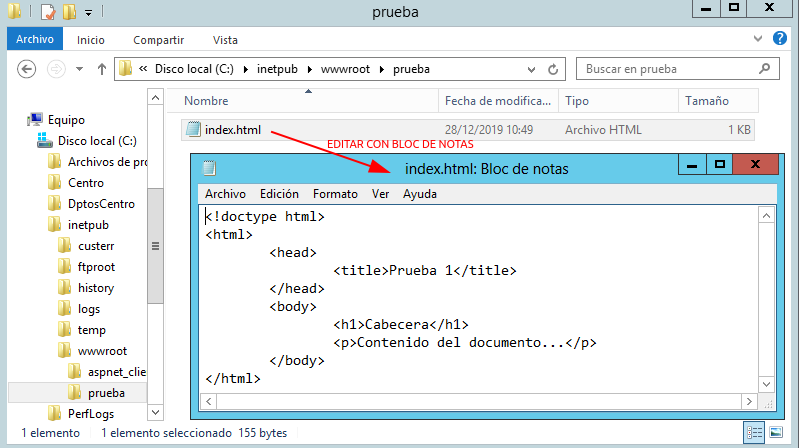
Si usamos el navegador para acceder a la carpeta “/prueba”, abrirá el archivo por defecto “index.html”. En el navegador será suficiente utilizar la URL http://localhost/prueba :
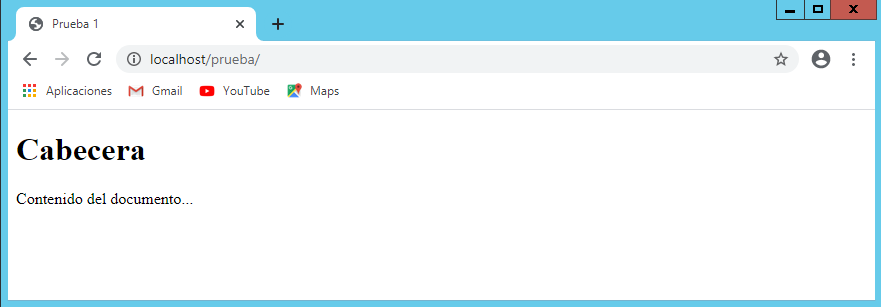
2. La segunda forma de organizar el sitio Web consiste en crear sitios Web independientes del que ofrece IIS por defecto. Se pueden crear distintos sitios Web sobre la misma dirección IP en puertos distintos.
Vamos a explicar todo el proceso de creación de un sitio Web a través de un ejemplo. Se trata de alojar la información del centro IES Montes Claros. Para ello, crearemos dos sitios Web. El primero de ellos recogerá la información del centro en general y el otro servirá para alojar la información propia de los departamentos del centro.
Para poder acceder a los nuevos hosts por su nombre, debemos integrarlos en la configuración de DNS. En el ejemplo seguido, estamos usando un servidor Windows que pertenece al dominio “randominio.local”, y este será el sufijo que tendrá nuestro servicio web. Si estuviéramos usando un servidor real ubicado en internet, correspondería a otro nombre de dominio y la URL de acceso sería la que correspondiera. En nuestro caso, como no estamos usando un servicio DNS ubicado en internet, haremos que el acceso sea local, con los siguientes nombres de servidor:
http://iesmontesclaros.randominio.local
http://departamentos.iesmontesclaros.randominio.local
Para que funcione el acceso posterior desde el navegador, primero vamos a acceder a la configuración de DNS, añadiendo a las zonas de búsqueda directa los nuevos dominios “iesmontesclaros” y “departamentos”:
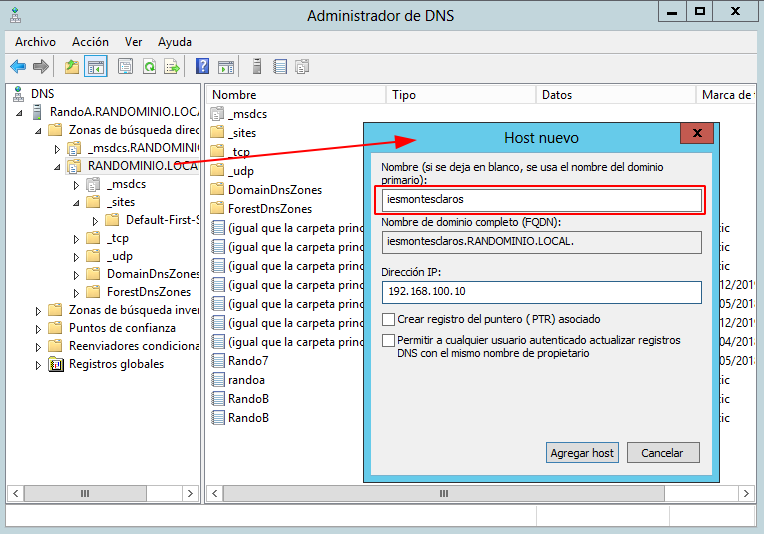
Repetimos la misma operación para añadir el nombre del subdominio “departamentos”. Con esta configuración DNS, nuestra máquina podrá reconocer los nuevos nombres.
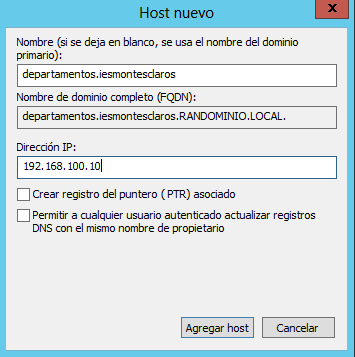
El subdominio “departamentos” estará dentro de “iesmontesclaros”:
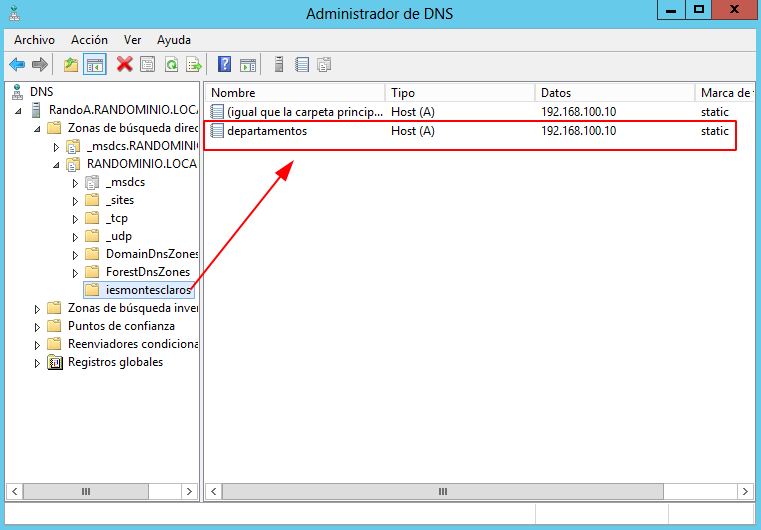
Podemos probar que estos nombres responden, haciendo un “ping” en la consola:

Ahora vamos a crear los contenidos de los dos servicios web. En primer lugar, hay que crear en la unidad “C:” del disco duro del servidor dos carpetas. Una de ellas con el nombre de “Centro” y otra denominada “DptosCentro”.
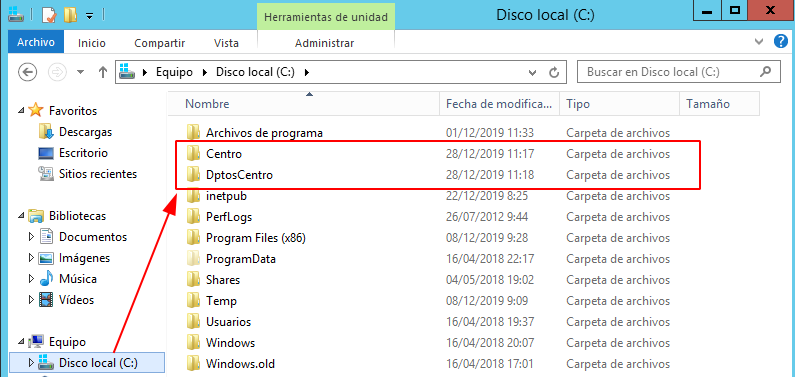
Ahora, debes acceder al panel de administración del servidor, desde la pantalla inicial de “Administrador del servidor” o bien desde el menú:
Inicio -> Panel de Control -> Herramientas Administrativas -> Administración de Internet Information Services.
Aparece una ventana como la siguiente:
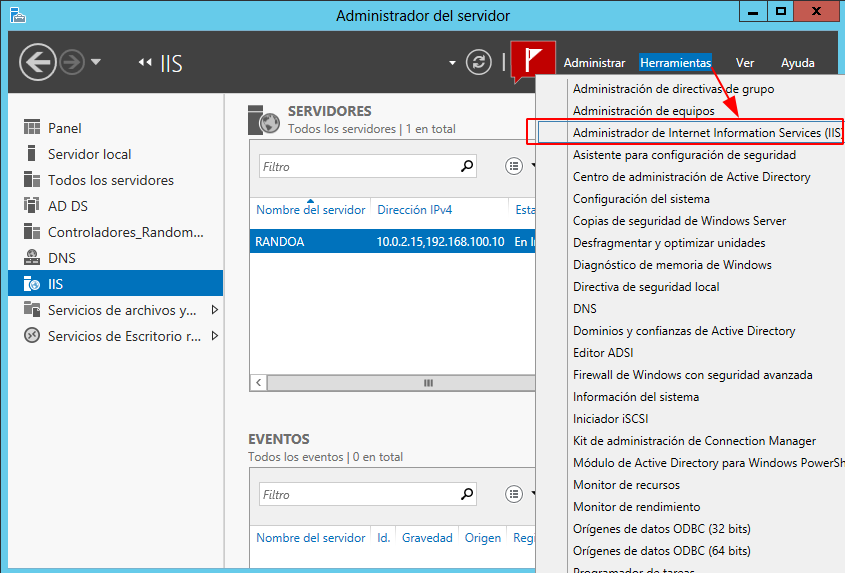
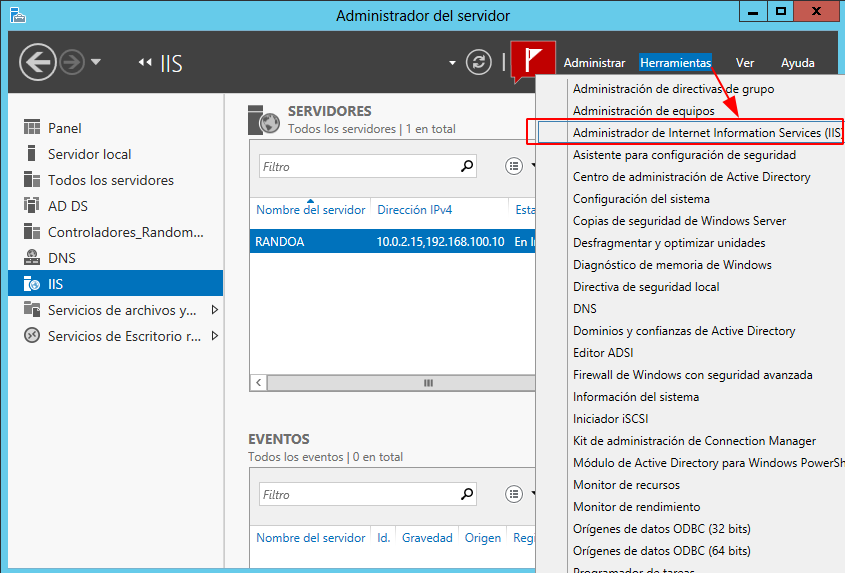
En el marco de la izquierda pulsamos sobre “Agregar sitio web”. Añadiremos las dos carpetas creadas anteriormente para los sitios “iesmontesclaros” y el subdominio “departamentos”. Para el segundo sitio modificaremos el puerto, asignando el 81 en lugar del 80, que se usa por defecto:
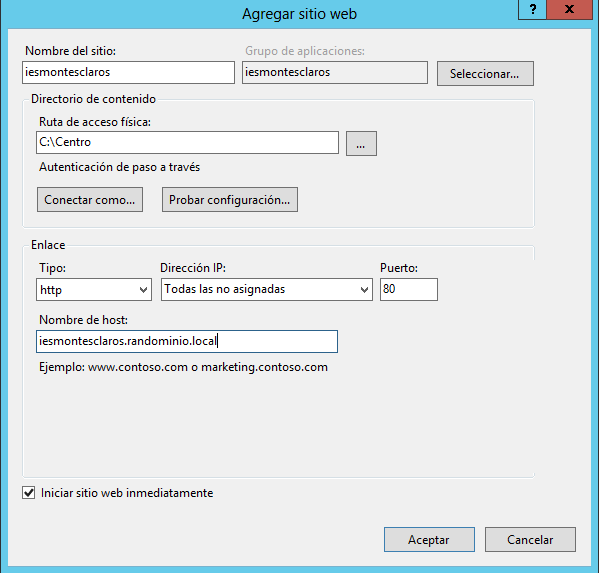
Dentro de la carpeta “Centro” crearemos un archivo HTML básico, para comprobar que el servicio funciona bien:
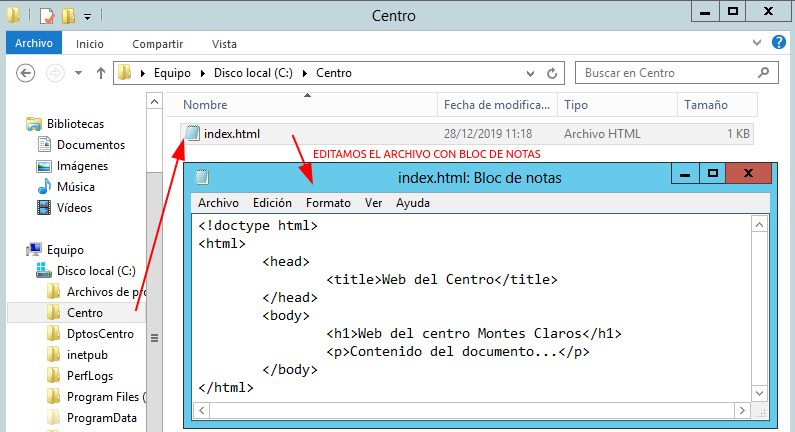
Si abrimos un navegador y accedemos a la URL de este servicio (http://iesmontesclaros.randominio.local), tendremos lo siguiente:
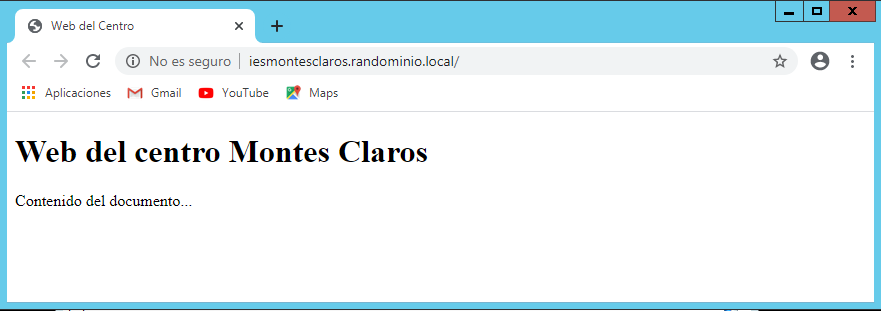
Ahora crearemos el servicio correspondiente al subdominio “departamentos”. En este caso, queremos acceder a él a través de un puerto específico, el 81:
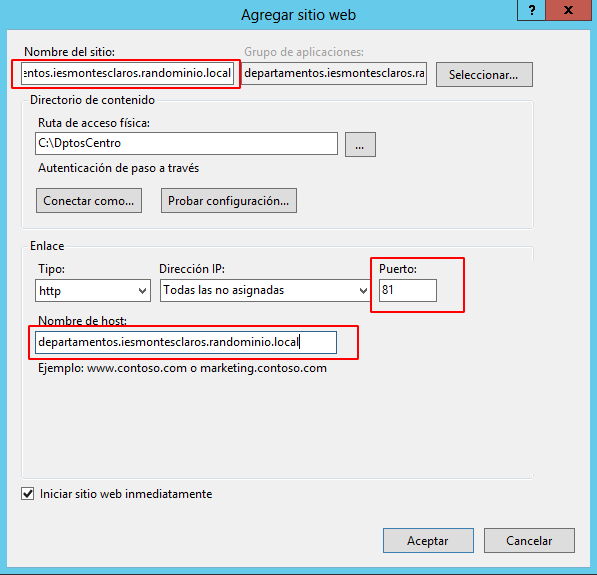
Para probar el servicio, como en el caso anterior, crearemos un archivo HTML en la carpeta:
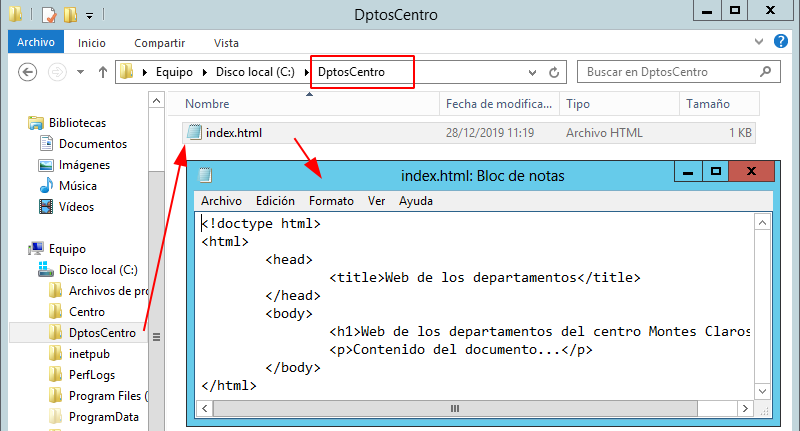
Si accedemos con un navegador a la URL http://departamentos.iesmontesclaros.randominio.local:81, es decir, especificando el puerto 81, tendremos lo siguiente:
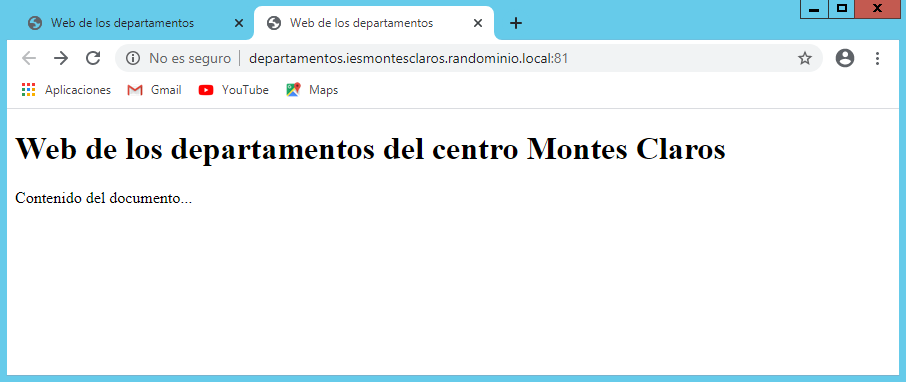
Si no tuviéramos configurado el servicio DNS, también podríamos haber realizado todos los pasos anteriores y testearlo localmente, simplemente configurando los nombres de hosts en el servicio de nombres estático de Windows, C:/Windows/System32/Drivers/etc/hosts
En este fichero añadimos la siguiente información, suponiendo que la dirección IP de nuestro servidor es, por ejemplo, 192.168.100.10:
192.168.100.10 www.iesmontesclaros.com
192.168.100.10 departamentos.iesmontesclaros.com
Es el directorio que utiliza por defecto un servidor web al ser instalado para alojar sus páginas web.